Beginnen Sie noch heute mit der Nutzung von PagerDuty
Testen Sie PagerDuty 14 Tage lang kostenlos – keine Kreditkarte erforderlich.
PingOne ist ein Single-Sign-On-Anbieter, der die Verwaltung Ihrer SaaS-Anwendungsanmeldungen und -berechtigungen vereinfacht. PagerDuty ist im PingOne-App-Katalog verfügbar. Dies vereinfacht die Verwaltung des Zugriffs auf Ihr PagerDuty Konto. Folgen Sie dieser einfachen Anleitung, um Ihr PingOne-Konto mit Ihrem PagerDuty Konto zu verknüpfen.
Du musst der Kontoinhaber Ihres PagerDuty Kontos, um diese Änderungen vorzunehmen. Darüber hinaus sind SSO-Funktionen innerhalb von PagerDuty nur auf unserem Geschäfts- und Digitalbetriebspläne . Bitte Kontaktieren Sie unser Verkaufsteam wenn Sie an einem Upgrade Ihres Plans interessiert sind.






${accountid}.pagerduty.com im Feld Entity ID standardmäßig und enthält Anweisungen zum einfachen Ersetzen ${Konto-ID} mit Ihrer PagerDuty Subdomain. Leider ersetzt nur ${Konto-ID} mit Ihrer Subdomäne funktioniert nicht. Sie müssen vor Ihrer Subdomäne auch https:// eingeben. 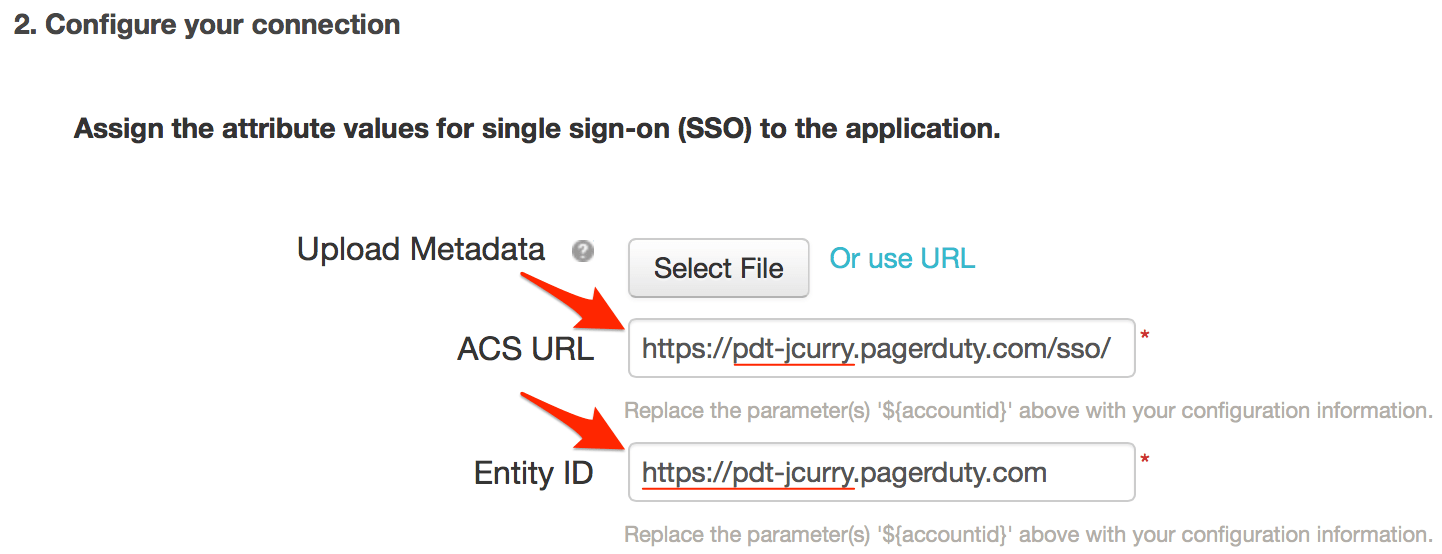
https://sso.connect.pingidentity.com/sso/sp/initsso?saasid=00000000-abcd-0000-efgh-xyz123456789&idpid=11111111-xxxx-1x1x-1111-xxxx1111xx11 11111111-xxxx-1x1x-1111-xxxx1111xx11
Klicken Weiter zum nächsten Schritt nachdem Sie die idpid Parameter.

11111111-xxxx-1x1x-1111-xxxx1111xx11 , Die Anmelde-URL in PagerDuty sollte Folgendes eingestellt werden: https://sso.connect.pingidentity.com/sso/idp/SSO.saml2?idpid=11111111-xxxx-1x1x-1111-xxxx1111xx11
Wenn Sie die Schritte in diesem Handbuch abgeschlossen und mit dem Testen fertig sind, können Sie zu dieser Seite zurückkehren, um Benutzeranmeldungen über Benutzername und Kennwort zu deaktivieren.
Wenn die automatische Bereitstellung aktiviert ist, können Sie SSO-Benutzern das Erstellen eines PagerDuty Kontos ohne manuelles Eingreifen gestatten. Bedenken Sie jedoch, dass sich das Hinzufügen zusätzlicher Benutzer auf Ihre Abrechnung auswirkt, wenn Sie die Anzahl der in Ihrem Preisplan enthaltenen Benutzer überschreiten.
Klicken Änderungen speichern wenn Sie mit dieser Seite fertig sind.


urn:oasis:names:tc:SAML:1.1:nameid-format:emailAddress und legen Sie die IDP-Attributname oder Literalwert Zu Email , dann klick Speichern . 






Auch wenn die Authentifizierung per Benutzername und Kennwort für Benutzer deaktiviert ist, kann sich der Kontoinhaber immer mit seinem Benutzernamen und Kennwort als Backup-Option anmelden, falls Sie die SSO-Konfiguration ändern oder vollständig deaktivieren müssen.
SSO ist nur in Konten auf unserem aktuellen Standard- oder Enterprise-Pläne . Bitte Kontaktieren Sie unser Verkaufsteam wenn Sie an einem Upgrade Ihres Plans interessiert sind.
Testen Sie PagerDuty 14 Tage lang kostenlos – keine Kreditkarte erforderlich.